Как оформить дискорд сервер с телефона
Оформление сервера Дискорд играет достаточно большую роль в процессе его создания – мало просто принять решение, нужно выбрать имя, красивую картинку, выставить роли и сделать многое другое. Обо всем этом мы подробно расскажем в обзоре.
Действительно стоит обсудить, как сделать красивый сервер в Discord – ведь приятно оформленное сообщество привлекает пользователей. Если вы планируете частое и интенсивное общение по интересам (например, в учебной группе или команде геймеров), очень важно сделать классный сервер. Вы же понимаете важность оформления?
Многие пользователи, сталкиваясь с вопросом «Как сделать красивый сервер в Дискорде?» впадают в ступор. Действительно, кажется, что возможностей оформления не так много – мы исправим это заблуждение, избавим от паники и подскажем, что можно придумать. Готовы?
Иконка
Что первое бросается в глаза? Разумеется, иконка или аватар, который максимально персонализирует сообщество и притягивает взгляды. Отсюда начинается красивое оформление сервера в Дискорде!
- Формат только JPG или PNG;
- Минимальный размер – 128х128;
- Рекомендуемое разрешение – 512х512 пикселей
Давайте же обсудим, как украсить свой сервер в Дискорде и поставить симпатичное изображение! Рекомендуем предварительно найти (или создать красивую картинку самостоятельно). При минимальных знаниях фоторедакторов вы можете сотворить шедевр, которого не будет ни у кого!
Если знания специальных программ отсутствуют, загрузите картинку из сети – вы найдете много вариантов на любую тему в свободном доступе. Что дальше? Загрузим новую иконку!
- Откройте мессенджер (используйте десктопное приложение или веб-версию – отличий в инструкции нет);
- Найдите на панели слева нужный сервер и нажмите на иконку;
- Наверху вы найдете стрелку – рядом с названием;
- Жмите и переходите к настройкам через выпадающее меню;

- Оставайтесь на первой вкладке «Обзор» ;
- Кликайте по кнопке «Загрузить изображение» или нажимайте на кружок «Изменить значок» ;
- Система откроет проводник – выберите нужный файл и кликните по кнопке загрузки.

Не забудьте сохранить внесенные изменения! Первый шаг в оформлении сервера Discord сделан. Оцените новшество – теперь сообщество выглядит гораздо привлекательнее и выделяется персонализированной тематической иконкой.
Название
Невозможно получить ответ на вопрос, как красиво настроить сервер в Дискорде, обойдя вниманием смену названия. Обычно этот вопрос решается еще на этапе создания – но не всегда хватает фантазии, многие откладывают решение на потом.
Пора обратится к неймингу! Вернемся к общим настройкам (по инструкции выше) и впишем новое имя в соответствующую строку – это станет отличным дополнением к тому, как украсить сервер в Discord.
Выбирайте название, которое отвечает основной тематике группы. Можно использовать символы и смайлики (но не переборщите). При этом стоит отказаться от длинных, малопонятных и труднопроизносимых названий. Нужно что-то простое и достаточно изящное!
Продолжаем разбираться, как создать крутой сервер в Дискорде. Вы знаете, что такое роли? Они определяют права, которые получит тот или иной пользователь. Почему мы говорим о ролях в контексте оформления? Каждая группа участников получает свой цвет, что влияет на общее впечатление! Поработаем с колористикой.
- Откройте настройки (нажмите на стрелку рядом с названием);
- Перейдите к разделу «Роли» ;
- Задайте название для новой группы и выберите цвет – можно подобрать вариант из готовой палитры или воспользоваться пипеткой и выбрать оттенок самостоятельно;
- Не забудьте наделить роль нужными правами, а затем сохраните изменения.

Таким образом вы создаете несколько групп (зависит от вас). Оформление и дизайн сервера в Дискорде изменятся, когда вы начнете присваивать роли вступающим в сообщество пользователям.
Эмодзи
Не будем выходить из настроек – сразу после вкладки «Роли» вы увидите раздел «Эмодзи». Мы обсуждаем, как оформить сервер в Дискорде. поэтому остановимся немного подробнее.
Вы можете создать до пятидесяти пользовательских эмодзи и загрузить их в сообщество. Пользоваться ими сможет каждый – за исключением анимированных смайлов, они доступны только подписчикам Nitro. Размер загружаемых эмодзи не должен превышать 256 Кб, в названии должно присутствовать не менее двух символов.
Отличный вариант, как оформить сервер в Дискорде – просто нажмите на кнопку «Загрузить» и закачайте подготовленные картинки. Сделать их нужно самостоятельно, можно найти и бесплатные варианты в сети по соответствующему запросу.

Вы получили инструкцию, как сделать хороший сервер в Дискорд – смело можете вносить свои корректировки и использовать наши советы, чтобы создать действительно крутое оформление, которое будет радовать всех участников!
Современный сервис для общения и обмена информацией Дискорт имеет большой спрос и широкую аудиторию пользователей. В связи с постоянным ростом числа пользователей создается конкуренция серверов. Каждый создатель стремится улучшить дискорт сервер для привлечения новых участников. Оптимизация производится с использованием различных методов и инструментов, что позволяет повысить уровень выдаваемого контента.
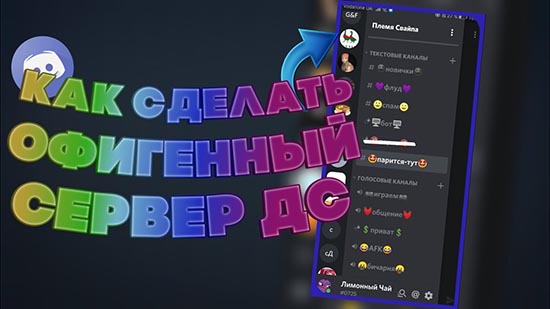
Инструкция по оформлению сервера в Дискорде
Секрет крутого сервера заключается в последовательности действий. К процессу создания подходят со всех возможных сторон для получения максимального результата. Оформление сервера дискорд состоит из нескольких обязательных этапов, каждый из которых имеет свои особенности и фишки. Чтобы ничего не пропустить, необходимо придерживаться следующего алгоритма действий:
- Определение тематики сервера и целевой аудитории.
- Создание запоминающегося названия.
- Разграничение прав доступа.
- Создание иерархии каналов сервера.
- Применение стилевого форматирования.
Выбранная тематика напрямую связана с дизайном. Например, кислотная тема не уместна на образовательном сервере и т.д. Чтобы красиво оформить сервер в дискорде необходимо обращать внимание на маленькие детали — формирование списка категорий также элемент дизайна.
Украшения названия
Чтобы украсить название сервера дискорд используют различные шрифты и дополнительные символы. Поиск шрифтов бесплатный, для этого необходимо:
- В строке браузера написать поисковый запрос «форматирование текста никнейма».
- Перейти по одному из предложенных адресов.
- В текстовое поле ввести название сервера и нажать на кнопку подтверждения форматирования.
- Выбрать один из вариантов шрифта и скопировать его в буфер обмена.
- Вставить форматированное название в соответствующую строку.

Если название сервера состоит из двух слов, то лучше использовать разделители в виде пробелов, точек, значков, смайлов и других символов.
Иконки
Оформить дискорт канал в едином стиле можно с использованием красочных иконок. Продвинутые пользователи используют специальные редакторы для создания иконок. Главное правило по применению этого инструмент – соответствие изображения используемому контексту.
Красиво оформить группу в дискорте можно с применением хорошо подобранной иконки и темы текстового чата. Установка темы возможна только на десктопной версии дискорта, после скачивания специального дополнения.
Аватар
На начальном этапе можно использовать уже готовые аватарки из сети Интернет. Главную картинку подбирают под стилевое оформление сервера или наоборот. Критерии выбора аватарки:
- качественное изображение;
- цветовое сочетание;
- соответствие тематике сервера.
В качестве аватарки может выступать также название сервера на контрастном или текстурном фоне. Удачно подобранный шрифт сделает изображение выделяющимся и хорошо запоминающимся. На пике популярности использование анимированных аватаров.
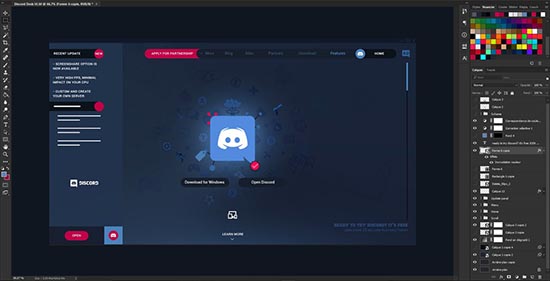
Разделение пользователей по ролям позволяет владельцу сервера делегировать работу по управлению с целью эффективного функционирования самого сервера и контроля за деятельностью его участников. К общепринятым привилегированным пользователям относятся следующие виды ролей:
- Владелец;
- Администратор;
- Главный модератор;
- Модератор;
- Помощник.
Для выдачи привилегий необходимо перейти в настройки сервера, в выпадающем меню выбрать пункт «Роли». В открывшейся вкладке нажатие по кнопке «плюс» позволяет создать новую роль. После создания начинается процесс настройки возможных действий. Чтобы задать цветовое оформление созданной роли необходимо выбрать цвет из предложенных, либо задать нужный оттенок на палитре.
Каждой роле пользователя необходимо установить переключатель вправо напротив соответствующего поля «Показывать участников с ролью отдельно от остальных участников онлайн». Также необходимо разрешить всем участникам упоминать роль через специальный символ «@». Данные настройки необходимы для оптимизации дискортного сервера.
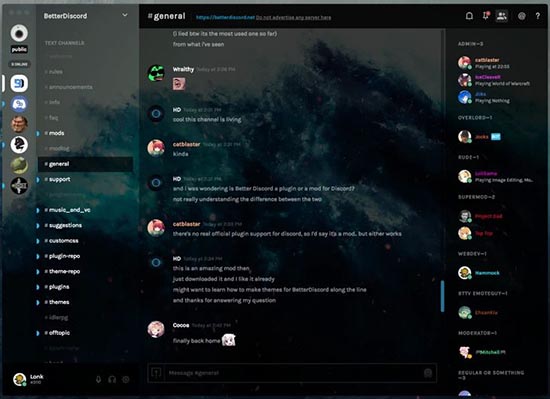
Дальнейшие настройки ролей зависят от предоставляемых прав владельцем сервера. Включение и выключение возможностей выполняется переводом соответствующего переключателя во включенное или выключенное состояние. Рекомендованные настройки для стандартных ролей пользователей следующие:
- Владелец должен обладать всеми возможностями.
- Администратор представляет собой заместителя владельца, которому необходимо назначить все основные функции.
- Главному модератору необходимо разрешить просматривать журналы аудита, кикать участников, банить участников и т.д.
- Помощнику необходимо выдать права на управление голосовыми каналами, в том числе отключать участникам голос и перемещать участников.
Эмодзи
Автоматизация процесса управления сервером, выдачи нового контента, введение новых функций для участников производиться путем внедрения ботов. Разработка дискорт бота может ввестись самостоятельно, однако в большинстве случаев применяются готовые программные решения.
Rythm — музыкальный бот, который воспроизводит выбранную мелодию или песню на определенном канале сервера.
VoiceMaster — создает новые голосовые каналы для общения. Время жизни голосового канала регулируется наличием активных участников. В случае, когда участников нет этот канал удаляется.
MemberCount — бот статистики по лайкам и активностям на сервере. В настройках бота задается перечень каналов для сбора статистических данных.
YAGPDB используется для модерации работы сервера, раздачи ролей пользователей по реакциям, просмотра статистики сервера и т. д.
GiveAwayBot используется при проведении различных конкурсов и розыгрышей на сервере, контролирует соблюдение всех условий, позволяет определять победителей случайным образом.
Красивый текст приветствия
Оформление категорий
Заголовки категорий редактируются с применением различных стилистических приемов. Популярные способы оформления:
- использование значков угловых и квадратных скобочек;
- тематические эмодзи;
- одноцветные смайлы;
- цветовое разграничение.
Можно использовать различные комбинации приемов. Новичкам в дизайне лучше начать с использования одного метода стилистического оформления.
Интеграция
Интеграция в дискорте синхронизирует контент владельца сервера с другими информационными платформами, такими как ютуб, стим, твиттер, фейсбук и т. д. Эта возможность позволяет добавить ссылки на сторонние ресурсы пользователя для привлечения новой аудитории. Пример применения функции интеграции дискорт — при использовании ботов будут отправляться ссылки на новое видео на ютуб или вышедший новый пост на твиттере.
Примеры оформления, где можно черпать идеи
Готовые идеи для дизайна содержаться в уже созданных продуктах. Дискорт ведет учет самых популярных серверов, каждый пользователь может перейти выбрать любой из списка, оценить оформление и способы введения сервера. На сегодняшний день в топ три серверов дискорт входят следующие:
- Neko.land Reborn;
- Passion Flower | Among Us [RU];
- 10chat/10.
Просмотр готовых решений поможет повысить дизайнерское виденье, откроет фишки по оформлению и даст начальный толчок для развития и продвижения собственного сервера дискорт.
Как красиво оформить сервер и каналы в «Дискорде»? Добавить ботов, логотип, сгруппировать информацию и выдать роли? Вопросов, связанных с дизайном, безопасностью и даже модерацией, встречается с каждым годом все больше. Виной всему – повысившийся спрос на тематические сервера в Discord, предназначенные для поиска союзников, общения и взаимодействия с миром вокруг. И раз уж тема актуальна, то ниже – подробная инструкция на любой случай жизни!

Название сервера и логотип
Базовое оформление в Discord связано с выбором подходящего баннера (иконки, иллюстрации), настройкой названия и сменой выставляемых по умолчанию параметров.

Задаются опции через раздел «Настройки сервера», вызываемый через контекстное меню при клике правой кнопкой мыши по иконке сервера.

Сверху сразу появится категория «Обзор сервера», включающий возможность выбрать статус (предусмотрены публичные и приватные каналы для тех, кто обладает соответствующими правами), прикрепить иконку (в стандартном режиме Discord на голубом фоне выводит заглавную букву из названия сервера).
Какой логотип или изображение выбрать и сделать – зависит от желаемого результата и количества свободного времени: если сроки поджимают, то пора бы обратиться к Google и найти исходники размером в 512x512 пикселей. Альтернативный вариант действий – заглянуть на сайт Canva и сконструировать иллюстрацию вручную – воспользовавшись шаблонами. Крутое лого мгновенно улучшит оформление и дополнит не менее выразительное название.
Группировка и названия каналов
Настроить, каталогизировать и распределить по тематическим разделам каналы полезно – сервер начнет выглядеть презентабельно, а у пользователей перестанут возникать вопросы, где «новостной» чат, а в какой заглядывать ради поиска союзников и новых друзей.

Проблем с тем, чтобы создать канал или категорию, не возникнет – достаточно развернуть параметры сервера (или профиля) и выбрать соответствующие пункты в контекстном меню. Как действовать дальше – подскажет непосредственно мессенджер – предложит выбрать название, заполнить текстовое поле «Тема», а заодно – выбрать статусы и даже привязку к NSFW-контенту.

Текст с правилами сервера
Не обязательный, но важный вариант украшения сервера в Discord, лишь частично связанный с оформлением и скорее предназначенный для эффектной встречи новичков. Текст настраивается на канале и закрепляется администраторами в качестве своеобразного приветствия (желательно заранее настроить роли и заблокировать возможность писать в текстовом чате, встречающем новых пользователей). Кроме разграничения возможностей не помешает воспользоваться специальными инструментами для раскрашивания текста и оформления своеобразных блоков.
Комбинаций предусмотрено множество, вроде:

Кроме оформления не помешает продумать и содержимое: необходимо предупредить о модераторах, мгновенно реагирующих на нецензурную лексику, флуд или споры о политике.

Но генерируемый текст и фишку случайного приветствия разработчики разрешают поменять в параметрах сервера: достаточно кликнуть правой кнопкой мыши по названию канала и перейти в «Настройки».
Управление ролями
Роли в Discord предназначены для организации пользователей на сервере, выдачи прав (и обязанностей), разграничения возможностей. Функция появилась в мессенджере вместе с релизом, и настраивается через параметры, в разделе «Роли».

Перед подготовкой ролей разработчики рекомендуют не ориентироваться на находки конкурентов: совсем не обязательно придерживаться классической формулы из «Владельцев», «Администраторов» или «Модераторов» – намного выгоднее проявить фантазию и поэкспериментировать.


Кроме ручной выдачи ролей мессенджер предусматривает возможность распределять пользователей на сервере по категориям в зависимости от статуса, проявленной активности и накопленного «опыта». Автоматизация настраивается через бота MEE6, загружаемого с неофициального сайта, но предусматривающего коллекцию настроек для модерации, пересылки оповещений и выдачи уровней.

Добавляется бот за пару нажатий. Как действовать дальше, подскажут всплывающие рекомендации и инструкции из раздела «Обучение».
Эмодзи

Добавляют эмодзи с помощью ботов или же в ручном режиме: достаточно открыть настройки сервера, выбрать пункт «Эмодзи» в правом контекстном меню, а после – нажать на кнопку «Загрузить». Файлы добавляются через Проводник с жесткого диска и мгновенно интегрируются в Discord.


Представлены боты для Discord преимущественно на неофициальных сайтах, вроде Carbonitex, но встречаются и на официальном форуме, посвященном мессенджеру. Добавляются боты с помощью кнопки «Add Bot to Server» (дальше – авторизация прямо в браузере и автоматический перенос информации в Дискорд), но сначала рекомендуется прочитать дополнительные инструкции и подсказки для новичков.
Интеграция
Кроме визуальных перемен сервер в Discord настраивается и с технической стороны: достаточно заглянуть в «Настройки» и перейти в раздел «Интеграции». После перехода в правой части интерфейса появится список социальных сетей, сервисов и инструментов, доступных для подключения к личному профилю Дискорда.

Twitch, YouTube, Steam, Reddit, Facebook и даже Spotify: в зависимости от выбранной интеграции подписчикам на сервере станут доступны ссылки на трансляции, тематические сообщества или ленту активности с прослушанной музыкой.
Discord — мессенджер, созданный для голосового общения в играх. Сегодня это наиболее продвинутая программа в своей нише, которая обогнала некогда популярную TeamSpeak. Пользователь может создавать отдельные комнаты, группы и так далее. Для привлечения внимания не лишним будет знать, как красиво оформить свой сервер в Дискорде. Помогут в этом базовые настройки.
Создание сервера
В первую очередь рассмотрим, как создать личный сервер в Дискорд, а уже потом будем его украшать. Сложного ничего нет:
Оформление
После создания своего сервера в Discord сразу будут добавлены стандартные каналы: текстовый для переписки и голосовой, соответственно, для общения. Как настроить канал:
Для дальнейшей настройки сервера:
Настраивая свой Дискорд-сервер, в первую очередь подберите красивый тематический значок, то есть аватарку. Для этого:
- С раздела «Обзор» кликните на «Сменить значок» или «Загрузить изображение».
- Выберите картинку с ПК и нажмите «Открыть». Тут же можно сменить название сервера и регион.

Ниже есть пункт «Канал для бездействия» — туда автоматически будут перемещаться пользователи, которые определенное время бездействуют. При этом их микрофон отключится. По умолчанию у создателя сервера есть только «Основной голосовой канал». Поэтому рекомендуется создать новый канал в Дискорде, сугубо под эти цели.
Когда на сервере будет большое количество участников, главный админ сможет создавать роли. То есть пользователи будут поделены на категории, где у каждой свои полномочия.
Как сделать роль:
Тут уже в самом Дискорде есть фишка — к каждой роли присваивается отдельный цвет, который можно выбрать. Так будет легче определять, кто есть кто в списке участников сервера.
Эмодзи

Оформляя канал или сервер не забудьте его улучшить путем добавления эмодзи — это что-то наподобие смайликов. Перейдите в соответствующий пункт меню и кликните «Загрузить эмодзи».
В программах голосовой связи боты используются давно. Они представляют собой мини-игры, позволяют прослушивать и заказывать музыку и так далее.
Для установки бота на сервер:
Кастомизация текста
Это поможет, например, создать красивое приветствие, которое обязательно будет бросаться в глаза для новых посетителей сервера. Текст в Дискорде можно форматировать: делать его жирным, выделять курсивом, подчеркивать и так далее. Список команд:
- курсив: *привет*;
- жирный: **привет**;
- жирный + курсив: ***привет***;
- подчеркнутый: __привет__;
- зачеркнутый:

Как это выглядит показано на картинке ниже.
Заключение
Это основные советы по персонализации своего сервера. Возможностей в Дискорде много — проявляйте фантазию, читайте внимательно, что значит каждый пункт меню, и тогда будет легче привлечь посетителей.
Читайте также:


